¡Al fin! Así podés utilizar Gmail sin tener conexión a Internet
/https://assets.iprofesional.com/assets/jpg/2018/05/457707.jpg)
El servicio de correo electrónico Gmail es uno de los más importantes, porque ofrece una gran cantidad de funciones para gestionar los mensajes. Gracias a una herramienta llamada Google Support aumenta su funcionalidad para gestionar los "mails" sin necesidad de tener conexión a Internet.
Esta es una demanda que tenían los usuarios del servicio de Google, y que ahora se da respuesta desde la compañía californiana. De esta manera, si te quedás sin conexión podrás leer, responder o buscar los mensajes que tenés.
La función funciona en la versión web del servicio de correo, si usás el navegador Chrome de Google o el Edge de Microsoft.
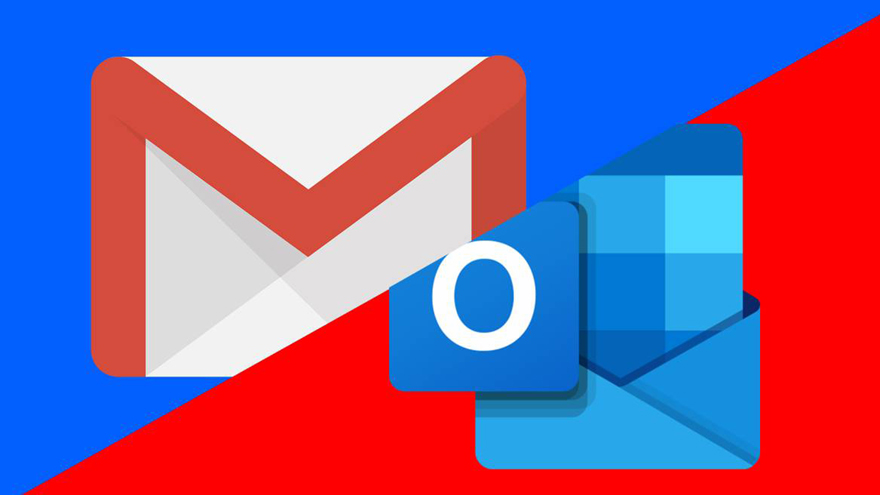
¿Cómo utilizar Gmail sin tener conexión a Internet?
Para acceder al correo y utilizarlo sin conexión a Internet debés tener en cuenta lo siguiente:
- Comprobá que tenés el navegador Chrome y, si no es así, debés descargarlo e instalarlo y seguí el asistente inicial.
- Luego debés acceder al apartado de la configuración de la aplicación que se denomina Configuración de Gmail sin conexión.
- En la pantalla verás una opción denominada Habilitar el correo sin conexión. Debés seleccionarla para que la función correspondiente comience a estar disponible en tu cliente web.
- Verás que existen opciones de configuración como los ajustes de sincronización, que te permite establecer la fecha de los correos que estarán disponibles sin conexión, hasta el almacenamiento que tenés ocupado por los correos. Establecé las opciones que se ajustan a tus necesidades.
- Hecho esto, usá la opción Guardar cambios y, entonces, habrás acabado y tendrás ya todo disponible y no tendrás problemas si te quedas sin Internet al emplear Gmail.
Gmail: cómo desconectarse sin perderse nada
El correo electrónico es una de las herramientas más utilizadas para conectarse con otras personas, en especial en cuestiones relativas al trabajo. Tener una bandeja de entrada "al día" o con pocos correos "no leídos" produce en muchas personas una gran satisfacción.
Sin embargo, cuando salimos de vacaciones y estamos algunos días sin chequear nuestras casillas, aparece el fantasma de un paisaje abrumador al regreso, de bandejas de entrada colapsadas.
Para esto, la organización de la información es clave, y Gmail cuenta con una serie de funcionalidades que pueden ser de mucha ayuda antes de tomarse el esperado descanso estival.

¿Cómo posponer correos electrónicos?
Para poder darle seguimiento a tareas o proyectos al regreso del descanso, desde Google informaron a iProfesional que la función posponer permite la selección de correos puntuales y postergarlos eligiendo una fecha y horario concreto para retomarlos en el futuro. Es muy simple, solo hay que seguir estos pasos:
- En la computadora, dirigirse a Gmail.
- Señalar el correo electrónico puntual.
- A la derecha, hacer clic en Posponer Posponer.
- Elegir un día y horario posteriores para volver a recibir el correo electrónico.
Para posponer varios mensajes, se los puede seleccionar y en la parte superior, clickear en Posponer. Estos correos se encontrarán en la categoría Pospuestos del menú o tipeando in:snoozed en la barra de búsqueda.
¿Cómo agrupar correos electrónicos en carpetas?
Los filtros en Gmail nos permiten crear reglas y acciones para determinados correos. Durante las vacaciones puede ser muy útil crear reglas que identifiquen de forma automática ciertos tipos de correos al recibirlos y se guarden con una etiqueta específica para tener mejor organizada la bandeja de entrada al retomar las actividades.
- En Gmail, en el cuadro de búsqueda de arriba de todo, clickear en opciones de búsqueda
- Escribir los criterios de la búsqueda. Por ejemplo algún remitente particular o alguna palabra clave en el asunto.
- En la parte inferior de la ventana, seleccionar Crear filtro.
- Elegir lo que querés que haga el filtro con los mensajes.
- Finalizar clickeando en Crear filtro.
¿Cómo configurar el "fuera de oficina''?
Para responder de forma automática los correos recibidos durante las vacaciones e informar la fecha de regreso o alternativas de contacto, Gmail permite activar esta función con los siguientes pasos:
- Desde la computadora, abrir Gmail.
- En la esquina superior derecha, clickear el ícono de Configuración y y luego "Ver toda la configuración".
- Desplazarse hasta la sección "Respuesta automática".
- Seleccionar Respuesta automática activada.
- Completar el período, el asunto y el mensaje. Aquí se puede personalizar el contenido de este según prefiera cada usuario.
- En la parte inferior de la página, hacer clic en Guardar cambios.
Si se utiliza Gmail en el trabajo o una organización se puede elegir si la respuesta automática se envía a todos los correos recibidos o sólo a las personas de la organización tildando la opción deseada en el mismo panel de configuración.
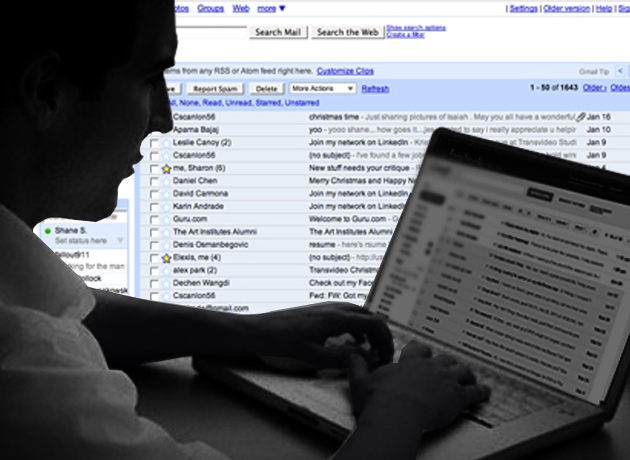
Para que no te molesten en el chat
Google Chat también permite personalizar el estado para que aquellos que contacten a usuarios de vacaciones sepan que no están disponibles. ¿Cómo? Para definir un estado personalizado:
- Ingresar a Google Chat o a la cuenta de Gmail.
- En el indicador de estado situado en la parte superior, clickear en el desplegable con la flecha hacia abajo.
- Seleccionar Añadir un estado.
- Seguir las indicaciones para elegir un emoji, escribir un mensaje de estado o finalizar o borrar un estado.
- Finalizar con clic en Listo.
¿Cómo desactivar las notificaciones de Gmail?
Los usuarios pueden desactivar las notificaciones de correo electrónico tanto en la computadora como en sus dispositivos móviles durante el período de descanso para evitar interrupciones y relajarse al 100%.
En la computadora:
- En la esquina superior derecha, clickear en Configuración Configuración y luego Ver toda la configuración.
- Desplazarse hasta la sección "Notificaciones de escritorio".
- Seleccionar Notificaciones de correo desactivadas.4. En la parte inferior de la página, clickear en Guardar cambios.
En dispositivos Android:
- En tu teléfono o tableta, abrir la aplicación de Gmail .
- En la esquina superior izquierda, presionar Menú - Configuración.
- Seleccionar tu cuenta.
- Presionar Notificaciones y luego seleccionar Ninguna.
En dispositivos iOS:
- En tu iPhone o iPad, abrir la aplicación de Gmail
- En la esquina superior izquierda, presionar Menú y luego Configuración Configuración.
- Seleccionar tu cuenta y presionar Notificaciones por correo electrónico.
- Seleccionar Ninguna.
Si se utiliza el Google Chat, sus notificaciones pueden desactivarse de la siguiente manera:
- Clickear en Configuración Ajustes y luego Ver todos los ajustes.
- Ingresar a la pestaña "Chat y Meet".
- Hacer clic en el botón Administrar Configuración de Chat.
- Destildar la opción Permitir Notificaciones del chat.

:quality(85)/https://assets.iprofesional.com/assets/jpg/2025/02/592043_landscape.jpg)
:quality(85)/https://assets.iprofesional.com/assets/jpg/2025/02/592158_landscape.jpg)
:quality(85)/https://assets.iprofesional.com/assets/jpg/2021/10/526100_landscape.jpg)
:quality(85)/https://assets.iprofesional.com/assets/jpeg/2025/03/593110_landscape.jpeg)
:quality(85)/https://assets.iprofesional.com/assets/jpg/2024/12/589498_landscape.jpg)
:quality(85)/https://assets.iprofesional.com/assets/jpg/2024/06/576278_landscape.jpg)
:quality(85)/https://assets.iprofesional.com/assets/jpg/2024/12/588397_landscape.jpg)
:quality(85)/https://assets.iprofesional.com/assets/jpg/2025/03/593335_landscape.jpg)
:quality(85)/https://assets.iprofesional.com/assets/jpg/2024/04/571382_landscape.jpg)
:quality(85)/https://assets.iprofesional.com/assets/jpg/2024/09/583561_landscape.jpg)
:quality(85)/https://assets.iprofesional.com/assets/jpg/2024/06/577854_landscape.jpg)
:quality(85)/https://assets.iprofesional.com/assets/jpg/2022/03/533213_landscape.jpg)